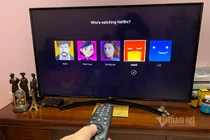Trong ứng dụng Netflix dành cho điện thoại, máy tính bảng Android và iOS, truy cập tab More (Thêm) > App Settings (Cài đặt Ứng dụng). Tại mục Download Video Quality (Chất lượng Video Tải xuống), lựa chọn Cao để luôn ưu tiên tải và stream video ở định dạng cao nhất (tối thiểu là fullHD) theo gói cước đã mua, dù tốc độ mạng có "siêu rùa".
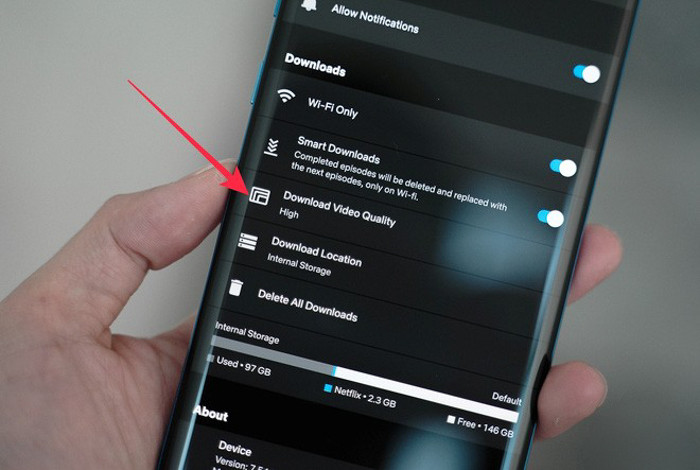 |
| Chọn lại chất lượng tải về thành cao để tự động ưu tiên xem với chất lượng cao nhất |
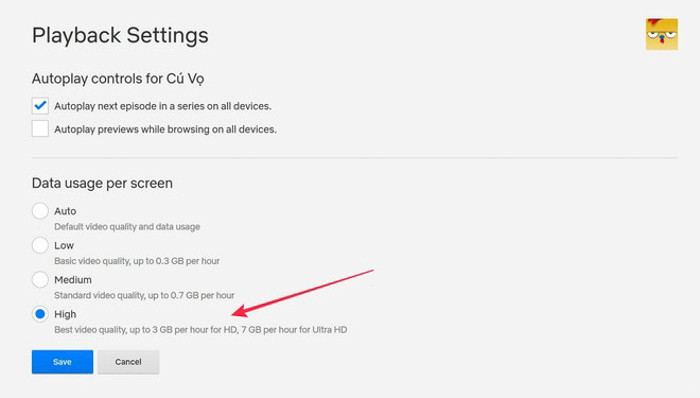 |
| Chỉnh chất lượng video trên máy tính |
Nếu dùng trình duyệt Web thì hơi mất công hơn một chút: Truy cập Menu ở góc trên bên phải, chọn Account (Tài khoản) rồi kéo xuống tới mục Account & Parental Controls (Tài khoản & Kiểm soát của phụ huynh). Tại đây, bấm vào tài khoản của bạn, chọn Playback Settings (Cài đặt Phát), đánh dấu vào nút Cao ở phần Data usage per screen và bấm Lưu.
Chọn tải về phim muốn xem trước
Bước này đơn giản và chắc ai dùng Netflix đều đã biết. Quay lại màn hình chính của ứng dụng Netflix, hãy mở những tựa phim cần xem ra, bấm nút Download ở ngay bên phải từng tập phim và chờ thôi.
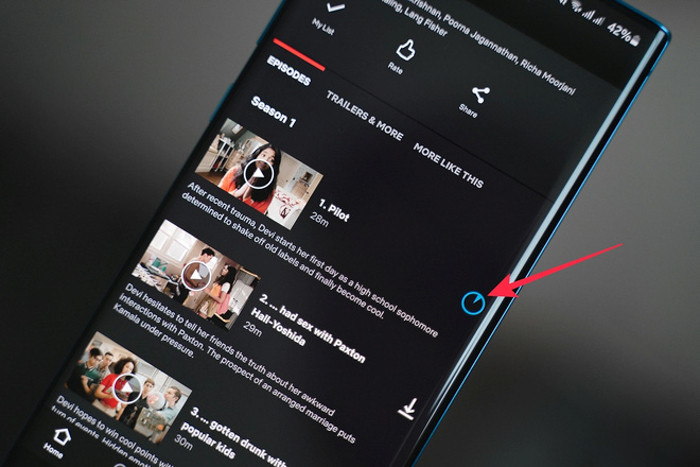 |
| Bấm tải trước từng tập để có thể xem phim chất lượng cao, không bị dừng, giật. |
Nếu bạn bấm mở phim ra xem trong khi đang tải dở, chất lượng phim vẫn sẽ tùy thuộc vào đường truyền mạng lúc đó. Vậy nên hãy tải trước hẳn vài tập phim từ sớm, đến lúc cần xem thì có ngay chất lượng cao nhất, không phải chờ đợi.
Lưu ý rằng, cách này không áp dụng được khi truy cập Netflix qua trình duyệt, các máy tính chạy MacOS và các dòng smart TV. Nếu sử dụng các thiết bị này, bạn bắt buộc phải có đường truyền mạng thật tốt để stream video ở độ phân giải cao nhất.
 |
| Các thiết bị phải đạt chứng chỉ Widevine L1 trở lên mới có thể xem video fullHD và tương thích với các phim HDR trên Netflix |
Ngoài ra, các thiết bị di động cũng cần đạt chứng chỉ Widevine L1 để có thể xem video với độ phân giải fullHD trở lên, còn nếu chỉ là chứng chỉ L3 thì cao nhất chỉ lên tới SD 480p, tức là rất mờ và vỡ nét. Để kiểm tra xem thiết bị đang sử dụng đạt chứng chỉ nào, hãy truy cập Settings > Playback Specification là thấy số hiệu, chất lượng video tối đa được phép phát qua Netflix và có hỗ trợ HDR hay không.
Thường thì các thiết bị tầm trung và cao cấp đều tương thích với chứng chỉ Widevine L1, nhưng nếu tự nhiên một ngày xấu trời nào đó, chiếc máy của bạn đùng một cái xem Netflix mờ tịt dù đã thực hiện hết 2 cách trên thì chứng tỏ nó đang gặp lỗi. Lỗi này thực tế xảy ra khá nhiều với nhiều loại dòng máy khác nhau, kể cả cao cấp như Galaxy Note10+ cũng có thể dính.
Cách đơn giản nhất và hiệu quả nhất là xóa ứng dụng Netflix đi và cài đặt lại từ PlayStore. Lúc này, ứng dụng sẽ nhận diện lại thiết bị của bạn đã đạt chứng chỉ Widevine L1 và tiếp tục cho phép xem video ở định dạng cao cao cấp hơn.